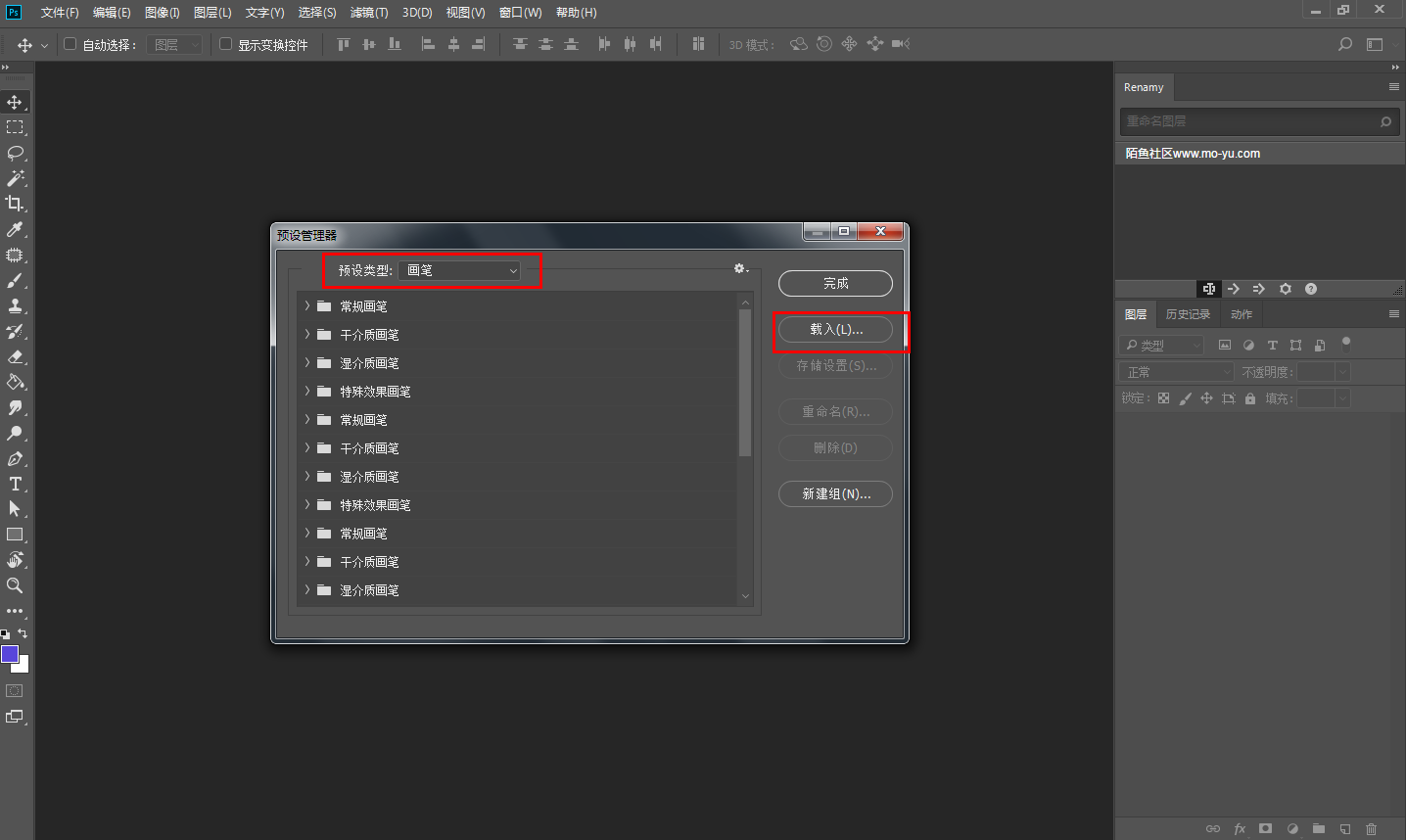教你怎么用国外ps动作做出燃烧火焰灰飞烟灭,像被风吹灰消散一样,使用的PS动作搜“添加人物燃烧粒子化消散PS动作”即可找到,下面是前后对比效果与细节展示:
第一步、打开Adobe Photoshop CC 2018,载入笔刷(.abr),编辑-预设-预设管理器-载入-点击完成。
第二步、选择动作面板,载入动作(.atn),动作面板右边点击,然后找到“载入动作”,载入我们的动作文件,关闭Adobe Photoshop CC 2018。

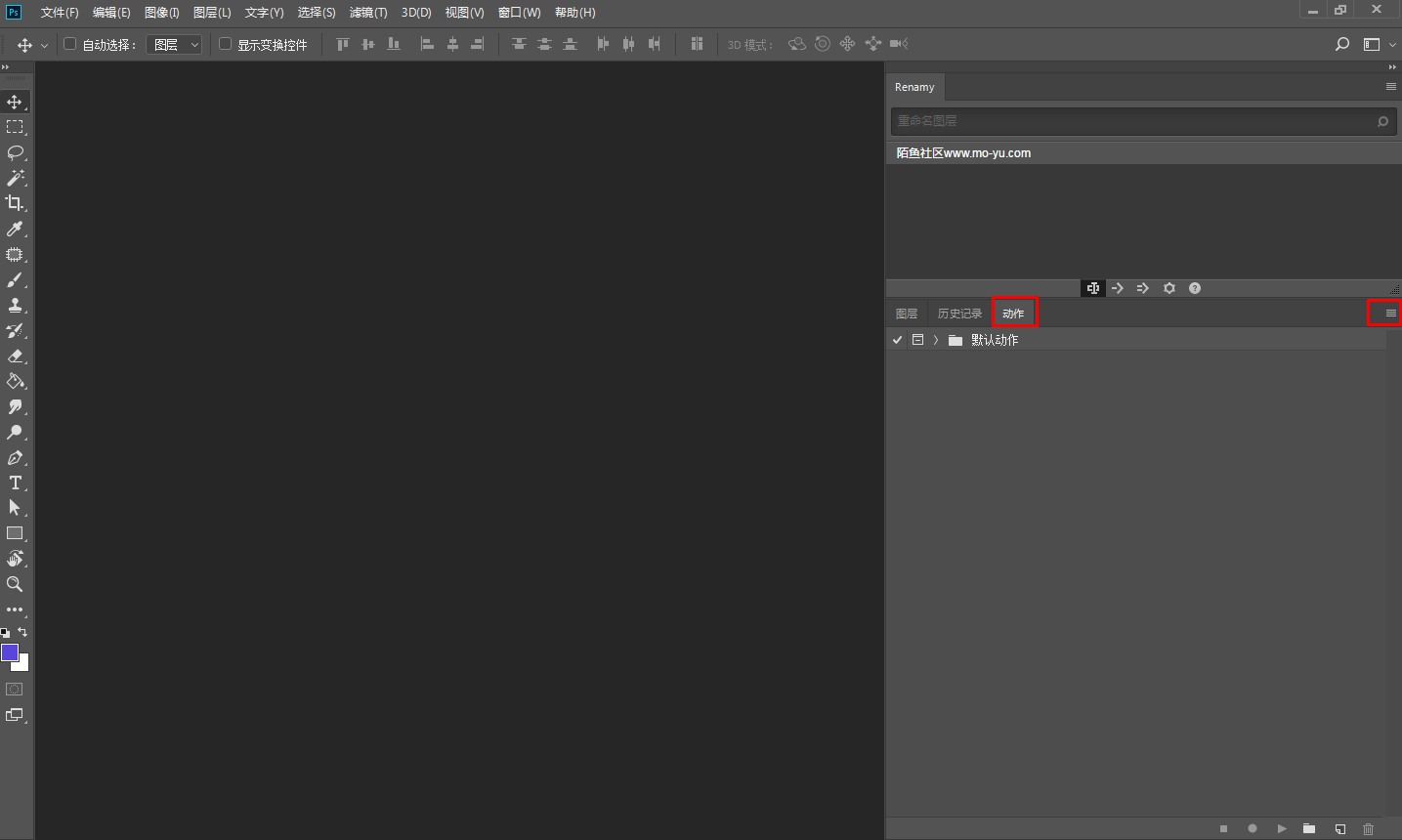
第三步、把PS切换成英文,找到这个目录“C:\Program Files\Adobe\Adobe Photoshop CC 2018\Locales\zh_CN\Support Files”找到这个文件“tw10428_Photoshop_zh_CN.dat”把它重命名为“Atw10428_Photoshop_zh_CN.dat”然后打开Adobe Photoshop CC 2018。
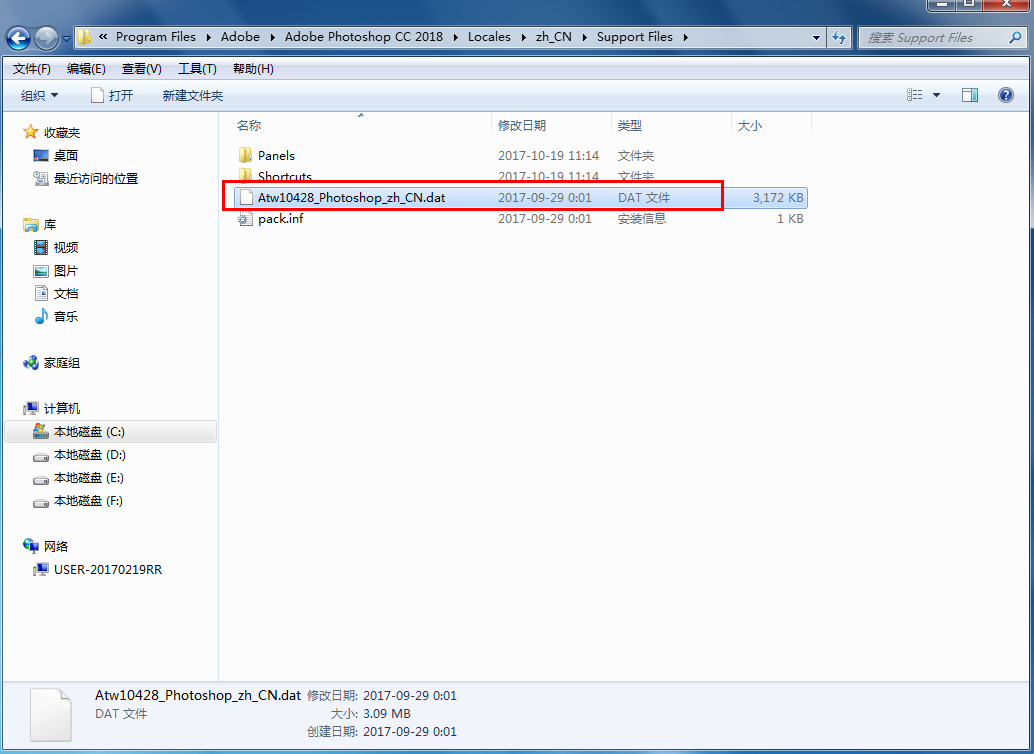
第四步、打开Adobe Photoshop CC 2018,打开我们需要制作效果的小鸟图片,新建图层(Ctrl+Shif+N),图层命称命名为“subject”注意区分大小写。
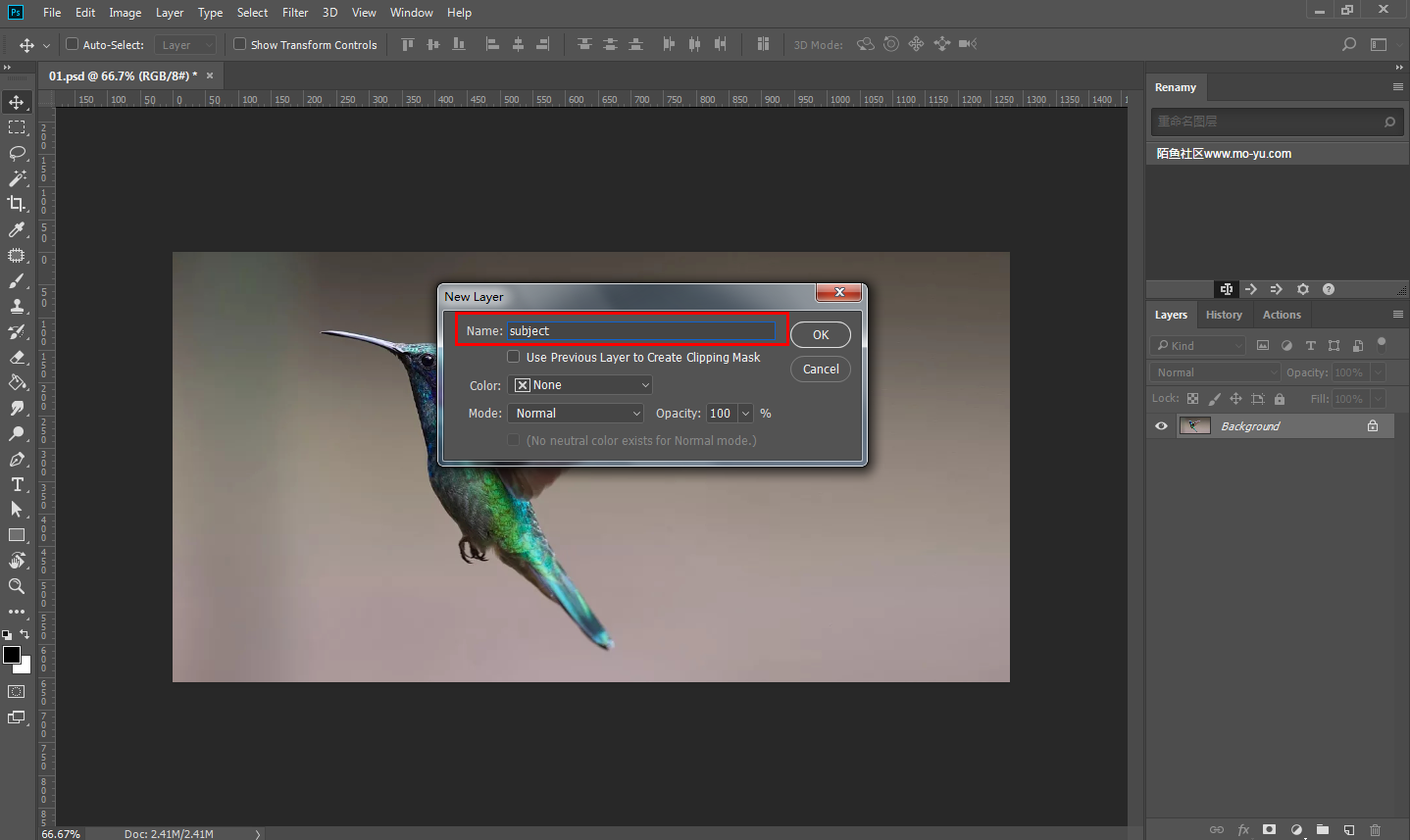
第五步、使用钢笔工具,制作出小鸟身体部分为选区,并在图层“subject”随便填充一个颜色。
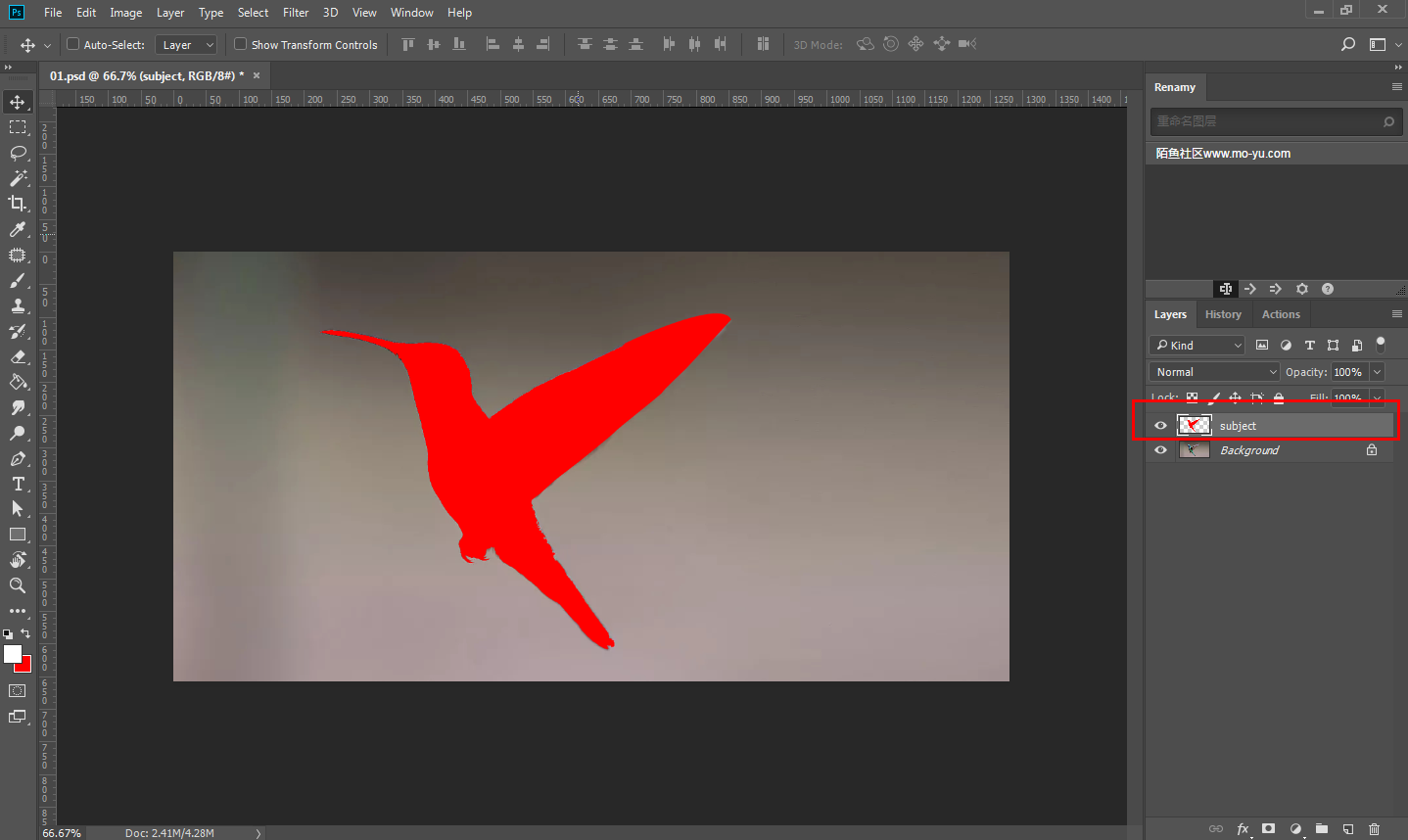
第六步、新建图层(Ctrl+Shif+N),图层命称命名为“area”注意区分大小写,然后在小鸟的尾部制作出选区,并在图层“area”随便填充一个颜色。
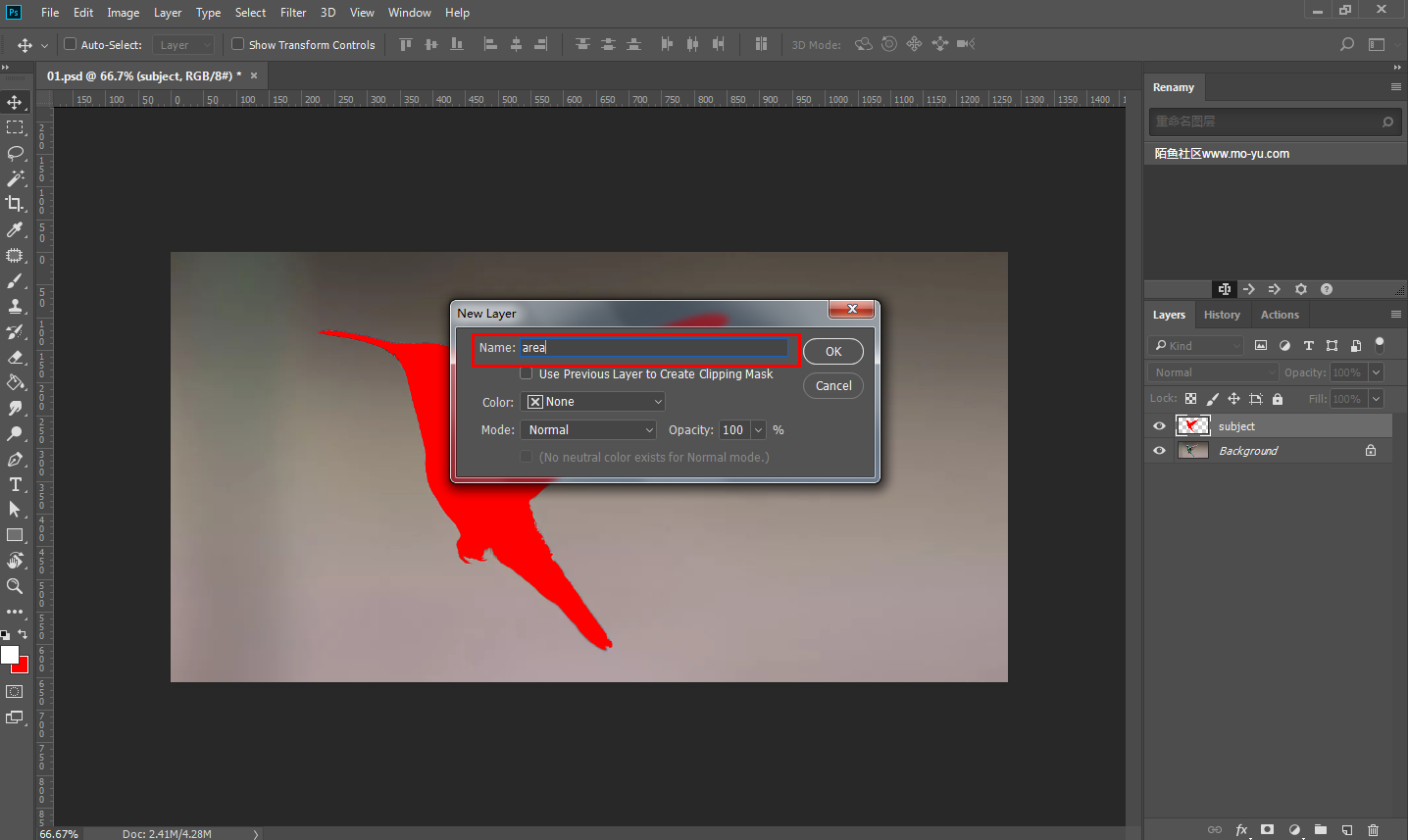
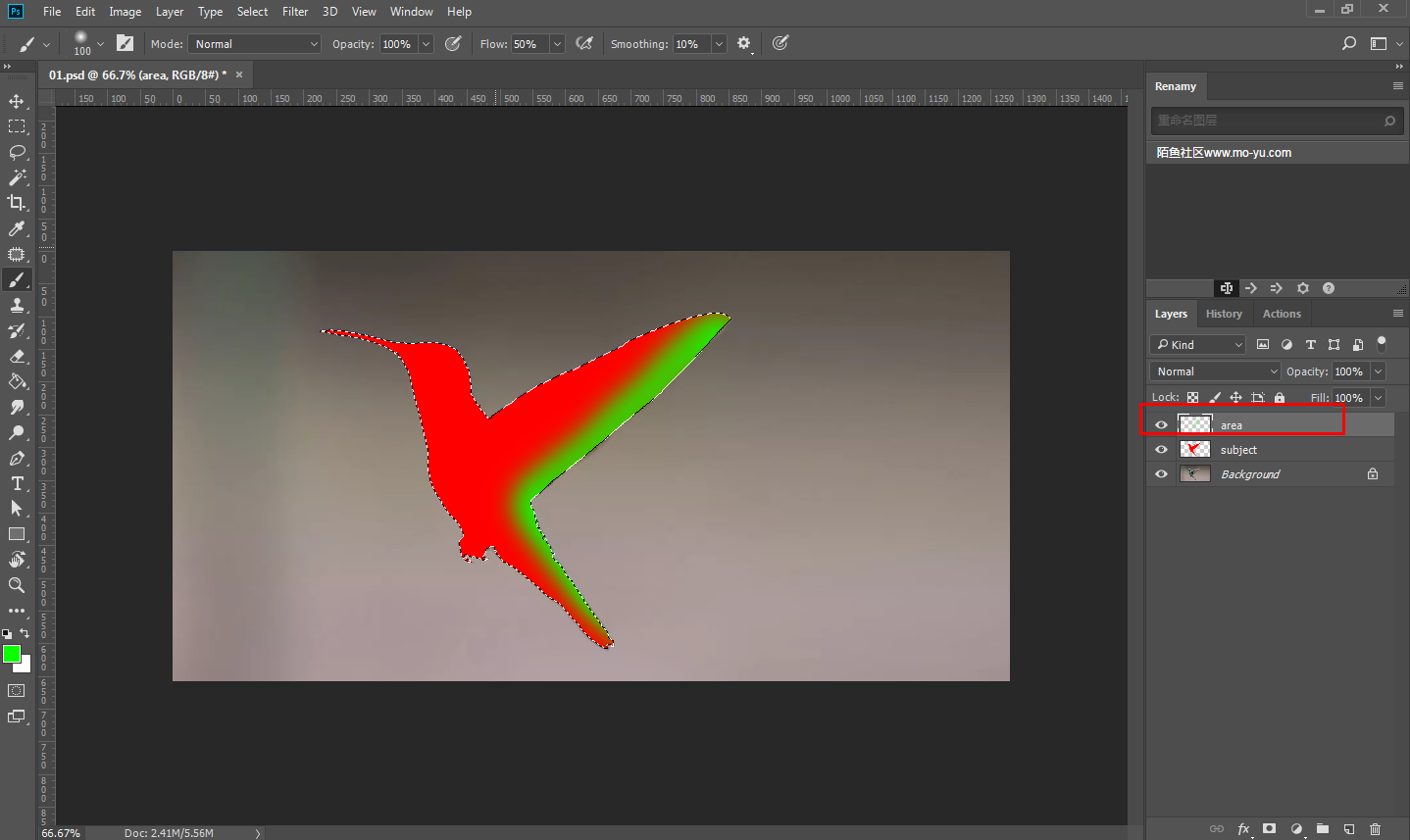
第七步、选择动作面板(Actions),选中“Right”然后执行播放动作(底部三角形),最后耐心等一下,燃烧火焰灰飞烟灭效果图片即可制作完成。